
Índice:
- Autor John Day [email protected].
- Public 2024-01-30 11:36.
- Última modificação 2025-01-23 15:03.



Uma maneira fácil de controlar motores DC. Tudo que você precisa é conhecimento em eletrônica e programação
Se você tiver alguma dúvida ou problema, pode entrar em contato comigo pelo e-mail: [email protected]
Visite meu canal no youtube:
Então, vamos começar.
Etapa 1: Assistir a um vídeo
Você também pode ver como este projeto está funcionando
www.youtube.com/watch?v=tm69V7npSg8
Etapa 2: Materiais



Todos os materiais de que você precisa podem ser encontrados no ebay ou amazon. Mas se você usar dispositivos eletrônicos antigos, como impressoras ou qualquer outra coisa, poderá obter materiais de lá.
Link do patrocinador: Comentários UTSource.net É um site confiável para solicitar componentes eletrônicos baratos
preço e excelente qualidade
Para este projeto, você precisará de:
- driver do motor L293D
-Arduino Mega 2560 ou Uno
-breadboard
Bateria de -9V
-Motor DC
Caixa de bateria de -9V
- alguns fios
-Diodos LED verdes e vermelhos
-dois botões de pressão
- dois resistores de 10k ohm
Motorista L293D
Você pode usar este chip para controlar um ou dois motores diferentes. Pertence à família TTL, o que significa que funciona em 5V +.
Tem 16 pinos
Pino 1 sem conexão
Pino 2 é entrada
Pino 3 é a saída do motor
Os pinos 4 e 5 são conectados ao GND da bateria
O pino 6 é a segunda saída do motor
Pino 7 é a segunda entrada
Pino 8 é V + da bateria (9V)
Por outro lado é o mesmo, exceto:
Pino 16 é Vcc +
Pino 9 sem conexão
Etapa 3: Fiação


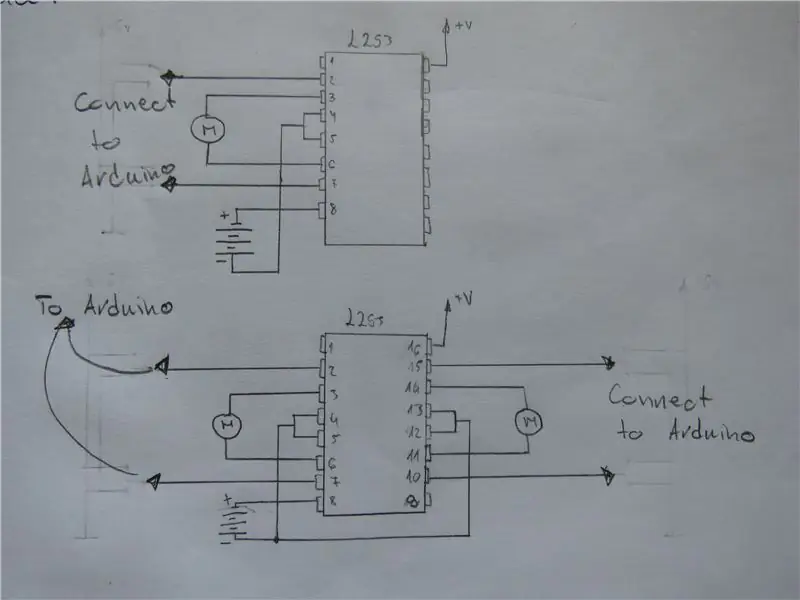

Se você tiver algum problema com a fiação, pode se ajudar com as fotos. No topo há um circuito para controlar 1 motor e abaixo está um circuito para controlar 2 motores. Fiz exemplo com apenas um motor.
A entrada digital 2 está conectada ao botão ON (botão com tampa azul)
A entrada digital 3 está conectada ao botão OFF (botão com tampa vermelha)
Com estes dois botões você pode mudar a direção da rotação
Você precisa conectar o resistor de 10k ohm entre o GND do Arduino para apertar o pino do botão.
O diodo LED verde está conectado à saída digital 5
O diodo LED vermelho está conectado à saída digital 4
Fiação L293D
O pino 1 não conecta, então você o deixa vazio.
Em seguida está o pino 2, que é conectado à saída digital no Arduino (você pode escolher qualquer saída digital de 2 a 53)
O pino 3 está conectado diretamente ao motor
Os pinos 4 e 5 estão conectados ao GND da bateria
O pino 6 está conectado diretamente ao motor
O pino 7 está conectado à saída digital no Arduino
O pino 8 é V + da bateria. Recomendo que você use bateria de 9 V para que o motor funcione sem problemas
Se você precisar de chance, você pode fazer o circuito.
Você deve ter o cuidado de conectar o GND do Arduino com o GND da bateria. Caso contrário, a coisa toda não funcionará
Se você deseja controlar dois motores, você precisa conectar o outro lado do L293D
O pino 16 é Vcc +. Você obtém voltagem de 5 V do Arduino
O pino 15 está conectado à saída digital no Arduino
O pino 14 está conectado diretamente ao motor
Os pinos 13 e 12 estão conectados ao GND da bateria
O pino 11 está conectado diretamente ao motor
O pino 10 está conectado à saída digital no Arduino
Pino 9 sem conexão
Etapa 4: fabricar a placa de circuito

Fiz este circuito sozinho. Para desenhar o circuito é usado SprintLayout. Este é um programa para desenhar circuitos, neste programa você tem todas as dimensões dos componentes eletrônicos então basicamente você pode fazer um circuito para tudo o que quiser.
Para gravar esta placa é usada uma fresadora CNC de gravação. Eu usei uma placa normal para circuitos que é revestida com cobre em um dos lados. Quando a placa foi finalizada, poli-a com uma lixa muito fina. Esta mistura eu então revesti o lado de cobre para protegê-la.
Etapa 5: Código
Fiz três códigos diferentes.
Controle do motor:
Após cada 5 segundos, o motor muda a forma de girar
Controle do motor com 1 botão:
Quando você pressiona o botão, o motor da primeira vez gira em uma direção, quando você pressiona o botão, o motor da segunda vez começa a girar no outro lado
Controle do motor com 2 botões:
Quando você pressiona o botão LIGADO, o motor gira em uma direção, quando você pressiona o botão DESLIGADO, o motor gira em outra direção.
Recomendado:
Controlando 3 servo motores com 3 potenciômetros e um Arduino: 11 etapas (com fotos)

Controlando 3 Servo Motores com 3 Potenciômetros e um Arduino: Olá. Este é meu primeiro instrutível, então espero que você seja paciente comigo se eu cometer algum erro ao configurá-lo. Ele foi escrito para iniciantes, então os mais avançados podem pular muito disso e apenas começar a conectá-lo. O objetivo que eu estabeleci
Robô humanóide baseado em Arduino usando servo motores: 7 etapas (com imagens)

Robô humanóide baseado em Arduino usando servo motores: Olá a todos, Este é meu primeiro robô humanóide, feito de folha de espuma de PVC. Está disponível em várias espessuras. Aqui, usei 0,5 mm. Neste momento, este robô pode simplesmente andar quando eu ligo. Agora estou trabalhando para conectar o Arduino e o celular por meio de Bluetooth
Controlando motores CC com o L298N usando o microcontrolador CloudX: 3 etapas

Controlando motores CC com o L298N usando o microcontrolador CloudX: Neste projeto, vamos explicar como usar nossa ponte H L298N para aumentar e diminuir a velocidade do motor CC. O módulo L298N H-bridge pode ser usado com motores que têm uma tensão entre 5 e 35 V DC. Há também um regulador de 5 V integrado, então se o seu
Robô FPV Rover Controlado por Wi-Fi (com Arduino, ESP8266 e motores de passo): 11 etapas (com imagens)

Robô FPV Rover Controlado por Wi-Fi (com Arduino, ESP8266 e motores de passo): Este instrutível mostra como projetar um rover robótico de duas rodas controlado remotamente em uma rede wi-fi, usando um Arduino Uno conectado a um módulo Wi-Fi ESP8266 e dois motores de passo. O robô pode ser controlado a partir de um navegador de internet comum
Controlando Matriz de LEDs com Arduino Uno (Face do Robô com Arduino): 4 etapas (com imagens)

Controlando a matriz de LEDs com Arduino Uno (face do robô com Arduino): Este instrutível mostra como controlar uma matriz de 8x8 matrizes de LEDs usando um Arduino Uno. Este guia pode ser usado para criar uma tela simples (e relativamente barata) para seus próprios projetos. Desta forma, você pode exibir letras, números ou animati
